-
[VMWare] vmware workstation 에 xcp-ng 설치IT/가상화 (Virtualization) 2023. 5. 24. 16:10반응형
[개요]
- vmware workstation 에 테스트 환경을 구성하기 위한 xcp-ng 하이퍼바이저 설치
- xcp-ng 또는 xenserver를 설치하는 과정은 거의 동일함 (xcp-ng는 xenserver의 유료 기능들을 사용가능)
- xcp-ng 에 가상화 기능 활성화가 안된다면 링크 참조 (링크)
[설치]
※ vmware workstation 이 설치되어 있다는 가정하에 설명
- 사용했던 버전) workstation 17 / xcp-ng 8.2.1
1) xcp-ng 이미지 다운로드
- 설치 최소요건은 링크 참조
▷ https://xcp-ng.org/docs/requirements.html#xcp-ng-system-requirements
2) VM 이미지 생성
- 메뉴) File - New Virtual Machine
- 생성방법) Custom (advanced)

- 가상머신의 호환성) Workstation 17.x

- 부팅 이미지) 다운받은 xcp-ng 이미지 선택

- Guest OS) Other Linux 4.x kernel 64-bit
▷ xcp-ng 초기 커널 버전은 4.19

- 가상머신명 및 파일위치

- CPU 개수) 자신의 환경에 맞게 구성
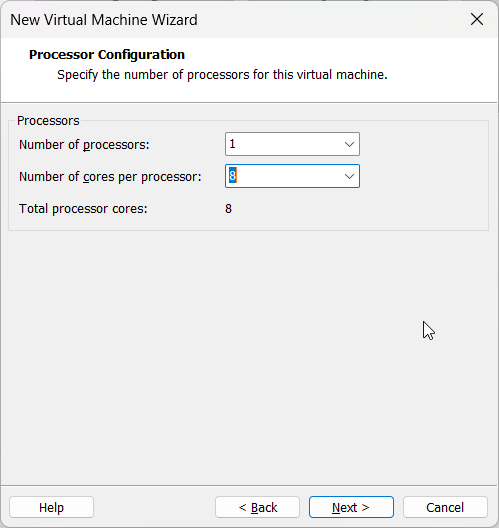
[xcp-ng 최소 요구 스펙]
최소 2GB, 4GB 이상 권장- 메모리) 자신의 환경에 맞게 구성

- 네트워크 타입) 랜카드 종류 구성
▷ 외부 접근이 필요하다면 'Use birdged networking'
▷ 호스트 PC에서만 쓴다면 'NAT', 'Use host-only networking'
▷▷ 인터넷이 필요하면 'NAT', 그렇지 않으면 'Use host-only networking'

[xcp-ng 최소 요구 스펙]
최소 46GB의 디스크 공간이 있는 로컬로 연결된 스토리지(PATA, SATA, SCSI), 70GB의 디스크 공간이 권장- 디스크 타입) SCSI

- 가상 디스크 파일 생성) Create a new virtual disk

- 가상 디스크 파일 속성) 용량 설정

- 가상 디스크 파일명)

- 완료)

3) VM 설정
- Guest OS에 가상화를 쓸 수 있도록 설정
- vmware workstation 에서 VM 선택 후 'Edit Virtual Machine Settings'
▷ 'Hardware' → 'Processors' 에서 'Virtualize Intel VT-x/EPT or AMD-V/RVI
▷ 이 기능을 사용하기 위해선 반드시 BIOS에서 가상화 기능을 활성화 해야 하며, 사용중인 호스트 OS내에 가상화 프로그램이 존재하면 안된다 (앱 플레이어, 하이퍼V 등)

4) VM 실행 후 xcp-ng 설치
- 특별한 에러 없이 아래 화면이 떠야 함

- VM 기동시 아래 에러가 난다면 호스트 OS에서 가상화 관련 기능들 및 Credential Guard 를 비활성해야 됨 (해결방법 링크 참조)

위에서 화면이 정상적으로 넘어가면 본격적으로 설치 화면이 나오며 아래와 같이 나옴
- 키보드) us 기본으로 설정

- 드라이버 관련) 특별히 불러올 하드웨어 드라이버는 없으므로 'OK'

- 약관 동의) Accept EULA

- 디스크 설정) 설치할 디스크 설정
▷ 아래는 설정된 가상 디스크가 1개 이므로 선택되어 있으니 'OK'

- 설치 이미지 선택) Local Media

- 설치 이미지 검증) 검증할 필요 없으니 'Skip verification'

- 접속시 암호 설정)

- 네트워크 카드) IP설정

- 호스트명 설정 및 DNS 설정
▷ 호스트명에 _ (언더바) 사용 불가
▷ 외부 DNS 쓴다면 구글DNS 설정해도 됨 (8.8.8.8, 8.8.4.4)

- 타임존 설정) Asia/Seoul 선택
▷ 타임존 2번째 화면에서 s 키를 눌러 빠르게 이동하자


- 시간 설정) 수동으로 설정할게 아니라면 'Using NTP' 선택

- NTP 서버) NTP 서버 설정
▷ time.bora.net 설정함 (203.248.240.140)
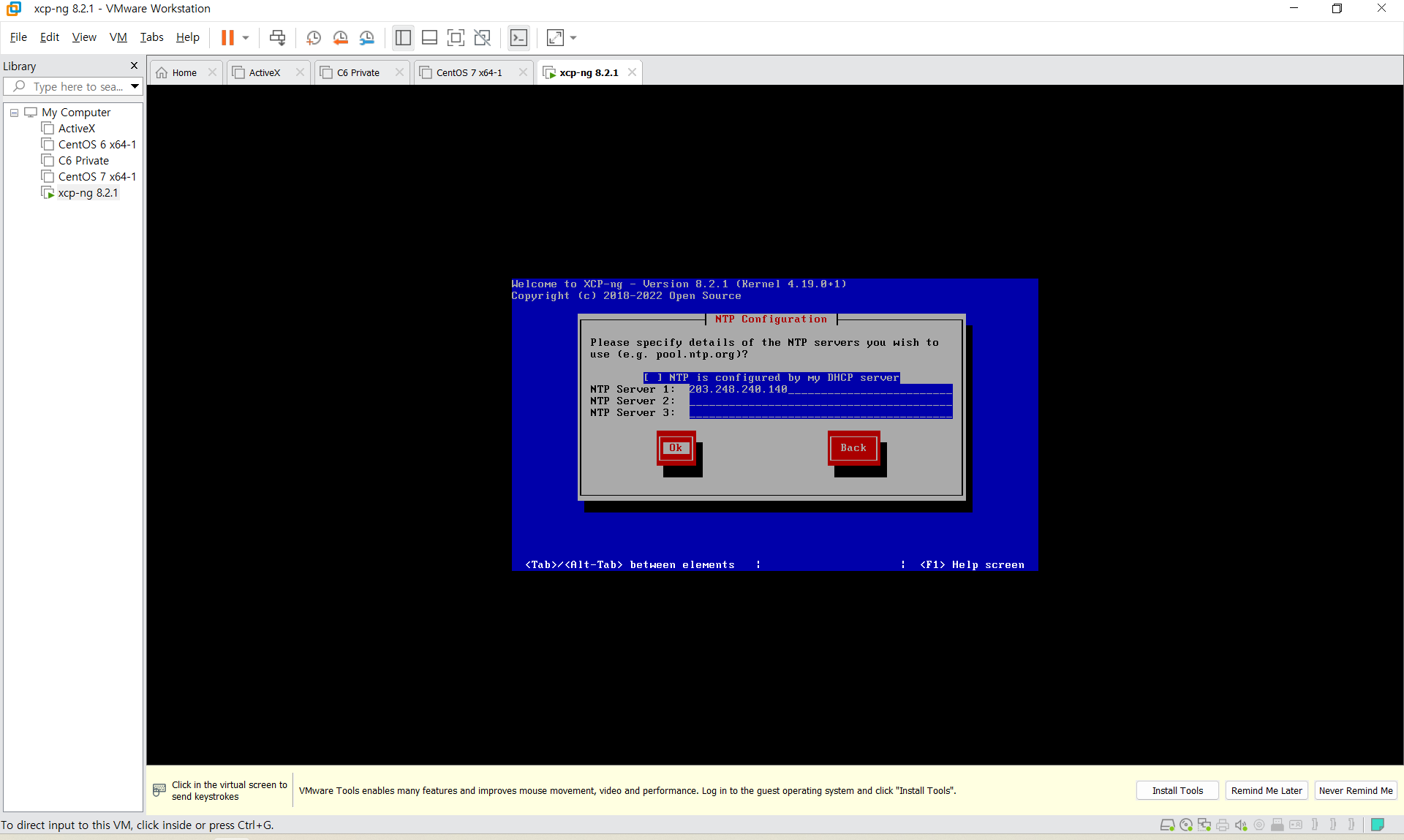
- 설치 진행)
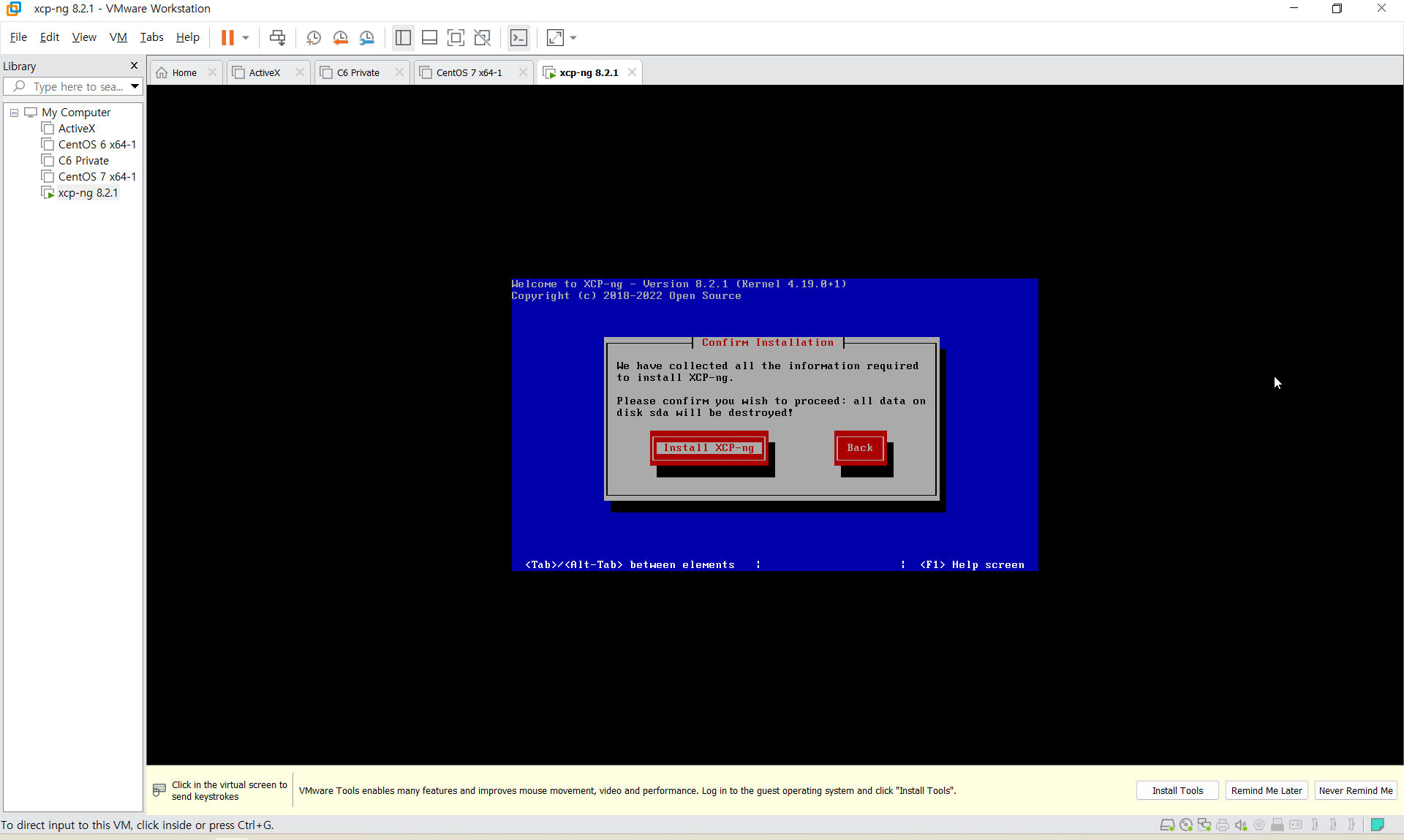
- Supplemental Packs 설치) 이건 왜인지 설치가 안됨. 'No' 선택

- 설치완료) 재부팅

- xcp-ng 기동) 아래와 같이 화면이 나오면 xcp-ng 서비스 구성 완료
- IP는 기억해두자

5) xcp-ng 설정을 위해 xcp-ng center 설치
- [링크]
XCP-ng-Center-20.04.01.33.zip6.37MB6) xcp-ng 설치 후 실행
- 좌측 창 'XCP-ng Center' 마우스 우클릭 'Add'

- 기억해 두었던 IP를 입력하고, 설정한 패스워드를 입력

- 정상 접속되면 서비스에 접속됨을 확인
- 이제 원하는 대로 셋팅하자

업데이트) 2023.05.24
반응형'IT > 가상화 (Virtualization)' 카테고리의 다른 글
[VMWare/문제해결] vmware workstation Guest OS에서 가상화 기능 활성화 (2) 2023.05.24 [리눅스/Linux] vmware tools 설치 (0) 2023.05.19